
Когда вы инвестируете в высокопроизводительный графический процессор, то, что вентиляторы не вращаются, вызывает панику. Такое молчаливое обращение может быть просто признаком эффективности, но может также предвещать потенциальные проблемы.
Прежде чем вы начнете представлять себе дорогую замену в будущем, давайте устраним проблему! Вот почему ваши поклонники графических процессоров могут взять перерыв, и десять практических шагов, которые помогут им снова начать действовать.
Понимание механики вентиляторов графических процессоров
Базовое понимание механики вентилятора графического процессора и его роли в вашей системе неоценимо для устранения проблем с вентилятором графического процессора. Вентиляторы графического процессора — это не просто охлаждающие устройства, а часть сложной системы управления температурным режимом, предназначенной для поддержания работы вашей видеокарты в безопасных температурных диапазонах.
Эти вентиляторы срабатывают, когда тепловые датчики графического процессора обнаруживают, что температура превышает заданные пороговые значения, и направляют холодный воздух через радиатор, чтобы отвести тепло от чипа графического процессора.
Механика этих вентиляторов предполагает тонкий баланс мощности, контроля и эффективности. Обычно они управляются прошивкой графического процессора, которая определяет скорость вращения вентилятора на основе текущих показаний температуры, обеспечивая оптимальную производительность охлаждения без ненужного шума.
Некоторые высокопроизводительные графические процессоры оснащены несколькими вентиляторами, каждый из которых может обслуживать разные зоны охлаждения на карте, что обеспечивает более точное управление температурой.
Другими словами, вентиляторы графических процессоров в современных графических процессорах не просто управляются простым выключателем, их можно даже настроить по своему вкусу, хотя управление вентилятором — это совсем другая тема. .
Проверить наличие функций нулевого числа оборотов в минуту
Современные графические процессоры подобны ниндзя: они делают ход только тогда, когда это необходимо. Многие из них оснащены функцией «нулевой скорости вращения» или «остановки вентилятора», что позволяет им работать бесшумно при небольших нагрузках за счет остановки вентиляторов. Это энергоэффективная функция, которая также снижает износ. Прежде чем паниковать, проверьте программную утилиту вашего графического процессора, чтобы узнать, активна ли эта функция. Альтернативно, посетите веб-сайт производителя карты, где такая функция часто явно рекламируется. Возможно, ваш графический процессор просто умный, а не бесшумный..
Причина, по которой это возможно, заключается в том, что многие современные графические процессоры настолько мощны, что некоторые программы и игры используют лишь часть процессоров внутри чипа или требуют, чтобы чип работал только на очень низких скоростях. Аналогичным образом, простое пребывание на рабочем столе и просмотр видеороликов на YouTube не заставят графический процессор потеть, поэтому самого радиатора и потока воздуха в корпусе достаточно, чтобы поддерживать его охлаждение.
Проверьте соединения питания
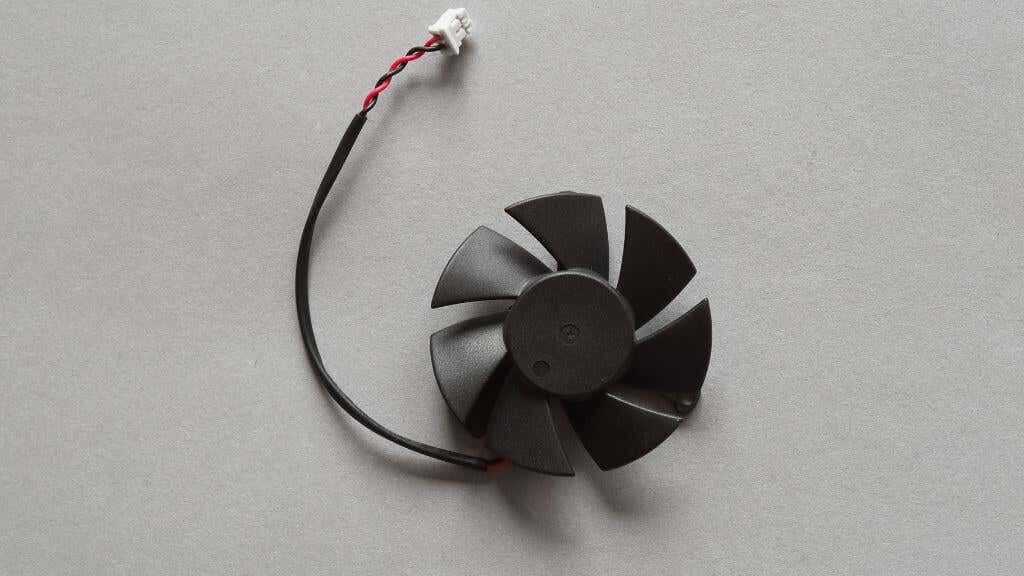
Хотя подключение источника питания к графическому процессору может быть в порядке, соединение вентилятора графического процессора с самим графическим процессором может быть неудовлетворительным. На большинстве графических процессоров узел вентилятора является съемным, поэтому вентилятор получает питание через кабель, подключенный к печатной плате карты.
Убедитесь, что кабели не повреждены, не выдернуты частично ни со стороны вентилятора, ни со стороны вилки, а вилка правильно вставлена в розетку. Вы также можете вынуть вилку, а затем осмотреть розетку, чтобы убедиться, что контакты не корродированы или сломаны, а также не закреплена ли сама вилка на плате, что может потребовать перепайки.
Пороговые значения температуры монитора

Хотя ваш графический процессор может иметь функцию остановки вентилятора, это не значит, что она всегда работает идеально. В некоторых случаях вы можете установить, при каком пороге должны включаться вентиляторы. Если ваши вентиляторы по-прежнему не вращаются при умеренных или тяжелых нагрузках, проверьте, не выше ли этот параметр, чем должно быть, и выполните поиск в Интернете или свяжитесь с нами. изготовителю карты, чтобы подтвердить, при какой температуре вентиляторы должны начать вращаться. Затем отрегулируйте их вручную и повторите проверку.
Очистка от пыли и мусора

Пыль — главный враг электроники, она засоряет системы и снижает производительность. Если вентиляторы вашего графического процессора застряли, возможно, они борются со слоем пыли. Выключите систему, откройте корпус и аккуратно, но тщательно очистите графический процессор. Иногда требуется немного внимания и заботы, чтобы дело снова сдвинулось с мертвой точки.
Если вы не знаете, как правильно очистить видеокарту, посмотрите Как правильно чистить компьютер внутри и снаружи.
Обновите или переустановите графический процессор Драйверы
Устаревший или поврежденный драйвер может привести к многочисленным неприятностям, в том числе к невращающимся вентиляторам. Проверьте наличие последних обновлений драйверов на веб-сайте производителя вашего графического процессора. Если вы обновлены, попробуйте переустановить драйверы, чтобы устранить любые потенциальные сбои..
Проверьте настройки BIOS/UEFI
BIOS/UEFI — это «закулисье» вашего компьютера, где находятся все основные настройки. В некоторых системах есть настройки управления вентилятором, которые могут повлиять на поведение вентилятора графического процессора. Введите настройки BIOS/UEFI (инструкции есть в руководстве по материнской плате), чтобы убедиться, что ничего не установлено, чтобы не мешать вашим поклонникам.
Протестируйте с альтернативным программным обеспечениемПротестируйте с помощью альтернативного программного обеспеченияТестирование с помощью альтернативного программного обеспеченияТестирование h2>
Тестирование с помощью альтернативного программного обеспеченияТестирование h2>
Иногда проблема может быть связана с программным обеспечением, управляющим вентиляторами графического процессора. Попробуйте использовать альтернативные программные инструменты, чтобы вручную отрегулировать скорость вентилятора. Такие инструменты, как MSI Афтербернер или EVGA Точность X1, могут дать вам прямой контроль над вашими поклонниками. Если они реагируют на эти инструменты, возможно, проблема связана с вашим основным пакетом программного обеспечения.
Осмотр на предмет физических повреждений или износа

Физические повреждения могут стать тихим убийцей для поклонников графических процессоров. Осмотрите вентиляторы на предмет каких-либо признаков повреждений или препятствий, которые могут помешать им вращаться. Ищите сломанные лезвия или мусор, который может заклинить механизм. Если вы обнаружите повреждение, возможно, пришло время отремонтировать или заменить его.
Хотя у современных вентиляторов графических процессоров это встречается реже, вентилятор может просто перегореть. Один из способов определить это — поместить палец в мертвую точку вентилятора, где находится подшипник. Если это место горячее на ощупь, что указывает на то, что мощность течет и накапливается, вероятно, двигатель вентилятора вышел из строя и нуждается в замене.
Рассмотрите проблемы с прошивкой
Прошивка — это низкоуровневое программное обеспечение, которое дает жизнь оборудованию вашего графического процессора. Ошибка или сбой в прошивке может привести к странному поведению, в том числе к проблемам с вентилятором. Проверьте сайт производителя на наличие обновлений прошивки. Обновление прошивки может быть рискованным, поэтому следуйте инструкциям и продолжайте только в том случае, если вам удобно делать это самостоятельно.
Некоторые современные графические процессоры имеют функцию двойного BIOS, благодаря которой, если что-то пойдет не так, вы можете восстановить последнюю рабочую копию прошивки. Проверьте, есть ли у вашего графического процессора эта функция. Если это так, ознакомьтесь с процессом, прежде чем пытаться выполнить обновление.
Профессиональная диагностика
Если вы все перепробовали, а вентиляторы графического процессора все еще отказываются вращаться, возможно, пришло время обратиться к профессионалам. Авторитетная ремонтная служба может диагностировать проблему, будь то неисправный двигатель вентилятора или более глубокая проблема внутри графического процессора. Иногда профессиональное вмешательство — лучший способ сохранить ваши инвестиции..
Некоторые проблемы можно устранить с помощью припоя, если у кого-то есть подходящее оборудование и знания. В этом случае это намного дешевле, чем покупка совершенно нового графического процессора!
Советы и предупреждения
Как и при любом устранении неполадок, которое включает фактическое открытие компьютера и обращение с его оборудованием, здесь существуют риски. Вы несете ответственность за любой ущерб вашему оборудованию, но при этом, если вы будете разумны и осторожны, нет причин, по которым что-то может пойти наперекосяк.
При решении проблем с вентилятором графического процессора следует учитывать следующие советы и предупреждения:
Помня об этих советах и предупреждениях, вы сможете безопасно и эффективно решать многие распространенные проблемы с вентиляторами графических процессоров, обеспечивая бесперебойную и эффективную работу вашей системы..
Если пришло время для совершенно нового графического процессора, обязательно ознакомьтесь с Как выбрать и сменить следующую видеокарту.
.